
会声会影2019最新中文版32位
- 软件授权: 免费软件
- 软件类型: 国产软件
- 软件语言: 简体中文
- 更新时间: 2021-11-08
- 软件评分:
- 软件大小: 1.31 GB
- 应用平台: WinXP/Win7/Win8/Win10
会声会影2019最新中文版32位是一款强大的视频剪辑、制作软件,完美支持 Intel第 7 代核心处理技术,新增的无缝专场、变形过渡效果,让用户完成的效果更加多元。360全景视频通过全新的球形全景图,为您的观众提供有趣的视角。功能合并,操作简化,使得无论老幼都可以轻松驾驭这款视频制作软件。系统天地为你提供会声会影2019最新中文版32位下载。
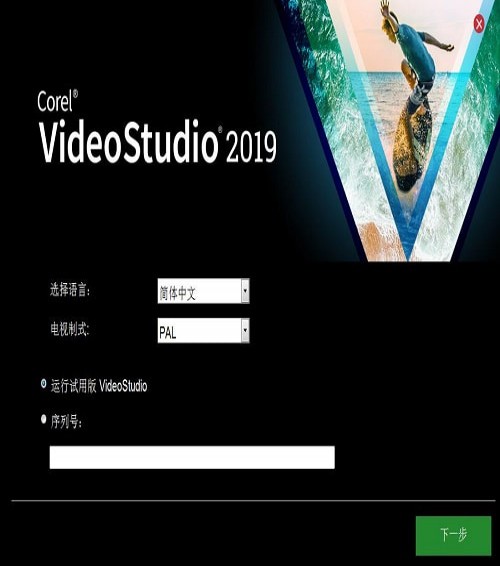
软件功能
1、无缝转场
只需对齐相似的颜色或对象,即可在图像之间创建平滑而巧妙的过渡效果。从模板化过渡中选择即时结果,或深入深入并创建自定义无缝过渡。
2、色彩校正
只需轻轻一点,即可提升色彩并校正照片中的色彩。通过全新,直观的控制,微调高光,饱和度,清晰度等。使用色调,饱和度和白平衡控制(包括自动调整调整)显示视频中的颜色。匹配两个剪辑之间的照明,预热视频的色调,以及更多。
3、变形过渡
变换单个图像,形状或序列,并在场景之间进行剪切或过渡,并合并视频,以便没有可辨别的开头或结尾。
4、导出视频与透明背景
创建您自己独特的叠加层并导出具有透明背景的动态图形,蒙版或文本 - 全部使用新的Alpha通道。在叠加轨道上创建视频,然后使用Alpha通道导出到.MOV。
5、小星球和兔子洞效果
通过全新的球形全景图,为您的观众提供有趣的视角,并将您的360镜头转换为小小的星球或兔子洞效果。
增强功能
1.分屏视频
使用分屏视频模板同时显示多个视频流。轻松拖放元素以制作令人印象深刻的宣传视频或分享您最新旅行的亮点!如果对这个功能有什么不懂的地方,还可以参考:慢镜头运动分屏视频制作。
2.增强了自定义动作
使用新的灵活控件,沿定义的路径创建自定义图形,形状,标题和叠加层的移动。这是创建有趣效果或强调视频中元素的完美方式。
3.增强了跟踪透明度
直接在时间线上轻松调整曲目的不透明度,以一次显示多个剪辑。创建自定义淡入,淡出或叠加效果。这种有趣的效果创造性的可能性是无限的。
4.平移和缩放
放大操作,或使用新控件平移场景。通过易于使用的控件,在自定义运动路径上为您的视频应用可视平移和缩放效果。
5.滤镜和特效
通过数百种拖放效果,动画标题和过渡,获得正确的外观。创建画中画效果,叠加效果、更多视频效果和滤镜!
6. 运动跟踪
使用精确的运动跟踪工具跟踪对象并在视频中添加移动文本,图形或模糊面,徽标或车牌。
7. 绿屏/色度键
使用绿色屏幕效果调整叠加对象与背景混合的方式。使用视频遮罩,设置透明色,轻松换出背景并添加有趣的效果。
使用步骤
会声会影2019最新中文版32位自定义设置怎么使用?
自定义动作的使用方法:
一、位置、大小和旋转设置
这部分的设置是自定义中使用率最高的。使用方法就看小编下面的介绍吧。
1、首先在视频轨上添加一张素材,然后右击素材点击自定义动作选项。
2、在弹出的自定义动作中,看到左边的“位置”、“大小”、“阻光度”等参数设置。
3、位置数值。X轴是负数时,素材则出现在屏幕的左边,如图1所示。数值为正数时,则出现在屏幕右边。

4、Y轴为负数时,素材出现在屏幕的下面,反之则出现屏幕的上边。
5、大小设置。调整X、Y轴数值,则是素材在屏幕中显示的大小,解锁“解锁宽高比”,则可以单独调整X、Y轴的数值,如图2所示。

6、阻光度设置。阻光度其实就是透明度的意思。数值越小图像越暗,数值越大图像越亮。
7、旋转设置。X轴设置则是沿着X轴旋转,就是上下翻转,如图所示。Y轴就是沿着Y轴旋转,也就是左右翻转。Z轴则是沿着Z轴翻转,就是在屏幕的屏幕翻转,如图所示。


二、阴影、边框设置
阴影和边框是在做电子相册的时候最会用到的设置。这个功能其实跟会声会影画中画有着异曲同工之处。
1、阴影设置。最上边的黑色栏,可以调整阴影的颜色。阴影不透明度就是跟阻光度一样的意思。阴影迷糊是阴影边界的模板程度。阴影方向则是阴影偏离素材的方向位置,如图5所示。阴影距离就是阴影与素材之间的距离。

2、边界设置。白色框中,可以调边框的颜色。边界阻光度就跟上面介绍的一样。边界尺寸数值越大,边框越大。边界模板淡出数值,就是外边框羽化的程度。边界模板淡入数值,则是内边框羽化程度。
三、镜面和缓入/缓出设置
1、镜面,则是素材的倒影。镜面阻光度不用介绍了。镜面距离,就是素材倒影与素材的距离,数值越大,距离越远。镜面淡出,则是倒影淡化的程度,数值越大镜面越暗淡,如图所示。

2、缓入/缓出设置。则是素材进入画面的速度,点击缓入或者缓出的按钮,在调整滑轨,调整速度,如图所示。
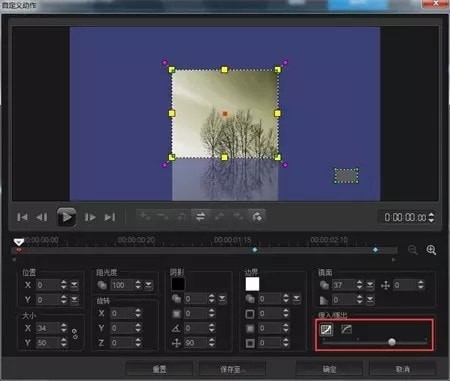
会声会影2019最新中文版32位如何导入影音快手模板?
1、导出模板
在会声会影中打开项目,然后点击:文件——导出为模板;接着会出现一个询问框,是否将当前项目保存到文档中,点击“是”;
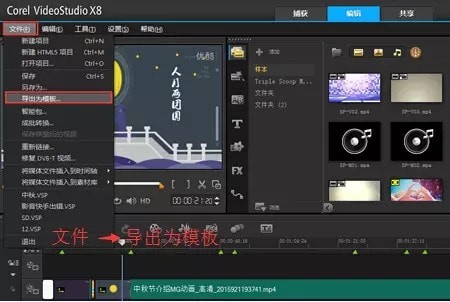
2、命名修改
在弹出的“将项目导出为模板”窗口中,选择好保存的路径,然后将文件夹名称修改为:V-54这样的样式,数字可以任意修改, 55、56、57都可以。然后点击确定;
3、自动添加模板命令
打开刚刚导出的模板文件夹,打开UserTemplateStyle.vpt这个文件,在文件的末尾添加:Attribute=AutoConstruct,NonRemovable;
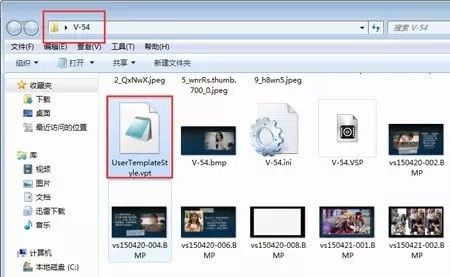
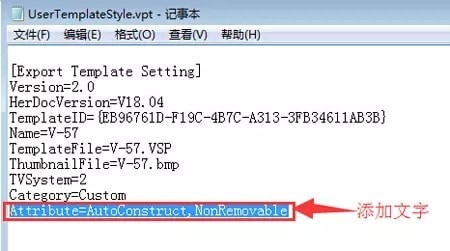
4、完成
打开影音快手,会发现新的模板已被导入其中,然后点击步骤2:添加媒体,按照提示导入素材,完成素材替换,然后保存共享即可。
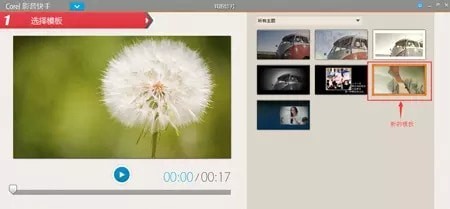
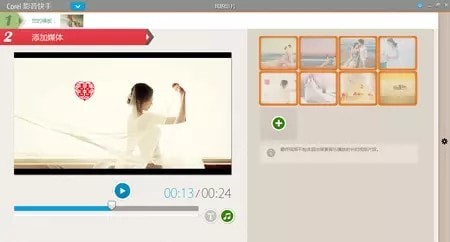
会声会影2019最新中文版32位怎么制作视频滚动字幕?
一、插入素材
打开会声会影编辑器,将项目文件或素材导入到视频轨中
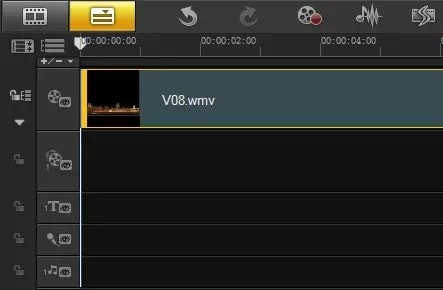
二、变形素材
点击,媒体库中右下侧的“选项”,展开“选项”面板,切换至“属性”选项卡,选中“变形素材”复选框。
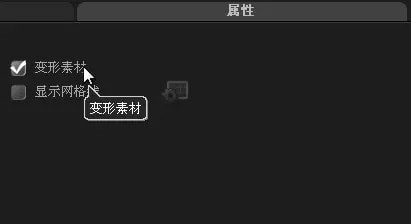
三、调整素材大小
选中素材,右击鼠标选择“调整到屏幕大小”,在预览窗口中单击鼠标右键,执行“调整到屏幕大小”命令。
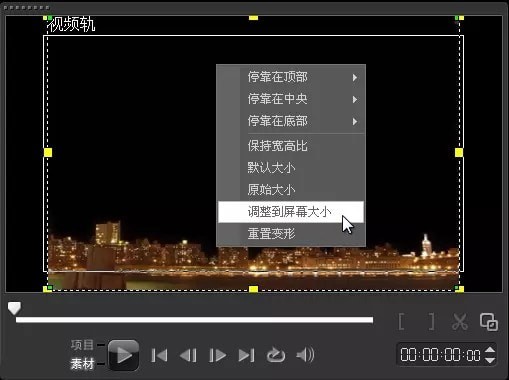
四、输入文字
单击“标题”按钮,切换至“标题”素材库,在预览窗口中双击鼠标左键输入字幕内容,并调整标题轨中素材区间与视频轨中的区间长度相同。
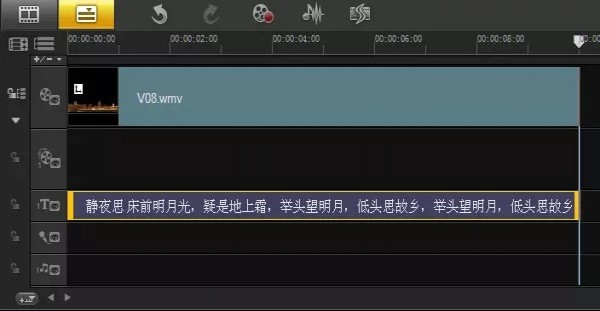
五、设置文字样式
进入“选项”面板,设置“字体”为开题,“字体大小”参数为40,并设置“颜色”为白色。
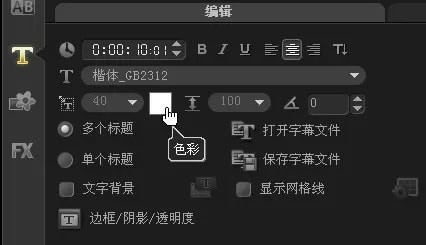
六、定义字体背景样式
选中“文字背景”复选框,然后单击“自定义文字背景的属性”按钮。
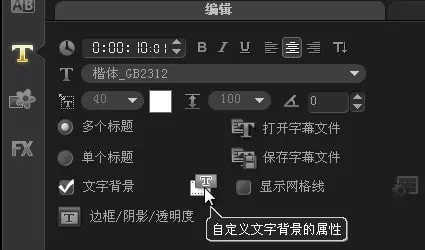
七、选择背景色
在“背景类型”中选中“单色背景栏”单选按钮,在“色彩设置”中选中“渐变”复选框。
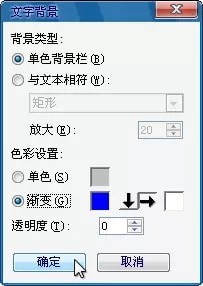
常见问题
一、如何加字幕?
1、打开我们软件到界面
2、选择一个我们需要的背景图层
3、任意添加一个我们需要的字体标题进行编辑,调整字体的内容大小颜色等等
4、确定好字体的显示位置
5、选择字体右边进行选择动作选项
6、这个自定义动作就是跟我们的关键帧是一样的道理,我们可以通过这种方式进行调整我们的字体的动作,首先我们第一针关键帧,在这X-33,Y-66这个位置,当我们经过一秒钟或者两秒钟后我们设定的位置在X54,Y-66这个位置添加一个关键帧,然后我们到结束后形成一个关键帧就是回到原来的位置,这样子就形成了一个来回滚动的字体了,是不是很简单呢,相信更多的东西可以自己去琢磨一下很快你就懂了。
7、设定好后选择确定,我们可以渲染一下视频,看看我们自动的成果了,同样我们可以在一些视频网站上面进行模仿学习,看多了,我们头脑自然会有很多想法去创造我们的新小视频。
二、如何给作品添加水印?
1、打开会声会影2019,在开始菜单中选择“会声会影编辑器”,进入下一个编辑页面。
2、在随后出现的编辑页面中,我们选择“文件”—“导入媒体文件到时间线”—“插入视频”,把我们所需要打印水印的那一段影片导入会声会影。
3、然后,我们使用鼠标右键点击时间线栏目左下角的那两个磁带盘的图标(红线所标),选择“输入图像”,把我们制作好的水印图片导入影片之中。
4、此时,我们会看到预览窗口里面出现的水印图片的大幅影像,可以在左上角的时间显示栏目里选择水印在影片中出现的持续时间,然后我们需要点击会声会影左上角“编辑”旁边的选项“动画和滤镜”,进入下一个操作菜单。
5、此时我们会看到水印图片在影片全局中的位置,默认的是在中间,我们一般可以选择把它挪到左上角,我们还可以对水印图片的大小、位置、透明度、淡入淡出风格等进行修饰,还可以随时进行预览,直到获取到一个比较令人满意的效果为止。
三、如何去水印?
1、运用会声会影2019导入电脑文件视频。
2、在电脑文件里找出要导入的视频。
3、把导入的视频插入(视频轨)里面。
4、把插入到(视频轨)的视频用鼠标左键双击视频。
5、先点击属性,然后在变形素材前面那个框打√。
6、视频右上角有水印(优酷)把变形素材框往上移。
7、直接移到把水印刚好遮住,一个完美无水印的视频就出来了。






































